1.docker的安装与配置
1.1下载所需的 docker 二进制文件
https://github.com/moby/moby/releases
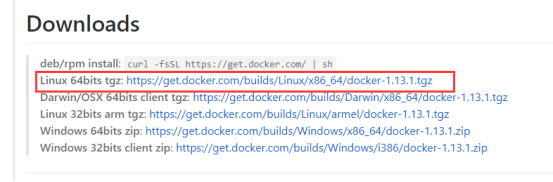
1.2创建docker目录,上传并解压二进制包
*cd /usr*
*mkdir docker*
*cd docker*
*rz********(选中上传准备好的docker二进制包)*
*tar –zxvf docker-1.13.1.tgz*
1.3.将解压目录下的所有docker*文件复制到/usr/bin下
*cp /usr/docker/docker/docker* /usr/bin*
1.4.创建 docker 的 启动文件
*vi /usr/lib/systemd/system/docker.service*
[Unit]
Description=Docker Application Container Engine
Documentation=http://docs.docker.io
[Service]
Environment="PATH=/root/local/bin:/bin:/sbin:/usr/bin:/usr/sbin"
EnvironmentFile=-/etc/sysconfig/docker
ExecStart=/usr/bin/dockerd --log-level=error $DOCKER_NETWORK_OPTIONS --insecure-registry 172.16.3.30:5000
ExecReload=/bin/kill -s HUP $MAINPID
Restart=on-failure
RestartSec=5
LimitNOFILE=infinity
LimitNPROC=infinity
LimitCORE=infinity
Delegate=yes
KillMode=process
[Install]
WantedBy=multi-user.target
1.5.关闭防火墙
*systemctl stop firewalld systemctl disable firewalld*
1.6启动docker并设置开机自启
*systemctl daemon-reload*
*systemctl enable docker systemctl start docker*
1.7.测试
*docker version*

*docker run hello-world*

2.Kubernetes的安装与配置
2.1.下载所需版本的K8S二进制文件(下载需要翻墙)
https://github.com/kubernetes/kubernetes/releases
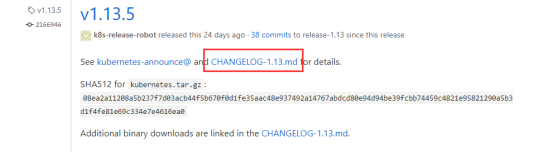


Service Binaries中的kubernetes-server-linux-amd64.tar.gz文件已经包含了 K8S所需要的全部组件,无需单独下载Client等组件
2.2.本次只部署一主一从两个节点
****master:****etcd、kube-apiserver、kube-controller-manager、kube-scheduler、docker
****slaver:****kubelet、kube-proxy、flanneld、docker
2.3.Master节点部署
2.3.1. etcd数据库安装
*etcd是k8s集群的主数据库,在安装k8s其他服务之前首先安装与启动。*
*2.3.1.1.下载所需版本的etcd二进制文件*
https://github.com/coreos/etcd/releases/
*2.3.1.2.创建k8s目录,上传并解压二进制包*
*cd /usr*
*mkdir k8s*
*cd k8s*
*rz********(选中上传准备好的etcd二进制包)*
*tar –zxvf etcd-v3.3.11-linux-amd64.tar.gz*
*2.3.1.3.将解压目录下的etcd和etcdctl文件复制到/usr/bin下*
*cp etcd etcdctl /usr/bin/*
*2.3.1.4.创建 etcd 的 启动文件*
*vi /usr/lib/systemd/system/etcd.service*
[Unit]
Description=Etcd Server
After=network.target
[Service]
Type=simple
WorkingDirectory=/var/lib/etcd/
EnvironmentFile=-/etc/etcd/etcd.conf
ExecStart=/usr/bin/etcd
[Install]
WantedBy=multi-user.target
(其中WorkingD
ETCD_NAME=default
ETCD_DATA_DIR="/var/lib/etcd/default.etcd"
ETCD_LISTEN_CLIENT_URLS="http://172.16.3.30:2379,http://172.16.3.30:4001,http://127.0.0.1:2379,http://127.0.0.1:4001"
ETCD_ADVERTISE_CLIENT_URLS="http://172.16.3.30:2379,http://172.16.3.30:4001,http://127.0.0.1:2379,http://127.0.0.1:4001"
irectory为etcd数据保存的目录,需要在启动etcd服务之前首先创建)
****2.3.1.5.创建配置/etc/etcd/etcd.conf文件****(红色部分为master节点的ip)
vi /etc/etcd/etcd.conf
*2.3.1.6.启动etcd服务并配置开机启动*
*systemctl daemon-reload*
*systemctl enable etcd.service*
*systemctl start etcd.service*
*2.3.1.7.校验*
*etcdctl cluster-health*

*2.3.2.kube-apiserver服务*
*2.3.2.1.将准备好的k8s二进制包上传并解压到/usr/k8s目录下*
*cd /usr/k8s*
*rz********(选中上传准备好的k8s二进制包)*
*tar –zxvf kubernetes-server-linux-amd64.tar.gz*
*2.3.2.2.将所需二进制文件复制到/usr/bin下*
*cp -r /usr/k8s/kubernetes/server/bin/{kube-apiserver,kube-controller-manager,kube-scheduler,kubectl} /usr/bin/*
*2.3.2.3.创建 kube-apiserver的启动文件*
*vi /usr/lib/systemd/system/kube-apiserver.service*
[Unit]
Description=Kubernetes API Server
Documentation=https://github.com/GoogleCloudPlatform/kubernetes
After=network.target
After=etcd.service
[Service]
EnvironmentFile=-/etc/kubernetes/apiserver
ExecStart=/usr/bin/kube-apiserver \
$KUBE_LOGTOSTDERR \
$KUBE_LOG_LEVEL \
$KUBE_ETCD_SERVERS \
$KUBE_API_ADDRESS \
$KUBE_API_PORT \
$KUBELET_PORT \
$KUBE_ALLOW_PRIV \
$KUBE_SERVICE_ADDRESSES \
$KUBE_ADMISSION_CONTROL \
$KUBE_API_ARGS
Restart=on-failure
Type=notify
LimitNOFILE=65536
[Install]
WantedBy=multi-user.target
****2.3.2.4.创建配置文件apiserver****(红色部分为master节点的ip)
*vi /etc/kubernetes/apiserver*
KUBE_API_ADDRESS="--address=0.0.0.0"
KUBE_API_PORT="--port=8080"
KUBELET_PORT="--kubelet_port=10250"
KUBE_ETCD_SERVERS="--etcd_servers=http://172.16.3.30:2379"
KUBE_SERVICE_ADDRESSES="--service-cluster-ip-range=10.254.0.0/16"
KUBE_ADMISSION_CONTROL="--admission_control=NamespaceLifecycle,NamespaceExists,LimitRanger,SecurityContextDeny,ResourceQuota"
KUBE_API_ARGS=""
*2.3.3.kube-controller-manger服务*
*2.3.3.1.创建kube-controller-manager的启动文件*
*vi /usr/lib/systemd/system/kube-controller-manager.service*
[Unit]
Description=Kubernetes Controller Manager
Documentation=https://github.com/GoogleCloudPlatform/kubernetes
After=kube-apiserver.service
Requires=kube-apiserver.service
[Service]
EnvironmentFile=-/etc/kubernetes/controller-manager
ExecStart=/usr/bin/kube-controller-manager $KUBE_CONTROLLER_MANAGER_ARGS
Restart=on-failure
LimitNOFILE=65536
[Install]
WantedBy=multi-user.target
****2.3.3.2.创建配置文件controller-manager****(红色部分为master节点的ip)
*vi /etc/kubernetes/controller-manager*
KUBE_CONTROLLER_MANAGER_ARGS="--master=http://172.16.3.30:8080 --logtostderr=true --log-dir=/var/lib/kubernetes --v=0"
*2.3.4.kube-scheduler服务*
*2.3.4.1.创建kube-scheduler的启动文件*
*vi /usr/lib/systemd/system/kube-scheduler.service*
> [Unit]
>
> Description=Kubernetes Scheduler Plugin
>
> Documentation=https://github.com/GoogleCloudPlatform/kubernetes
>
> After=kube-apiserver.service
>
> Requires=kube-apiserver.service
>
>
>
> [Service]
>
> EnvironmentFile=-/etc/kubernetes/scheduler
>
> ExecStart=/usr/bin/kube-scheduler $KUBE_SCHEDULER_ARGS
>
> Restart=on-failure
>
> LimitNOFILE=65536
>
>
>
> [Install]
>
> WantedBy=multi-user.target
****2.3.4.2.创建配置文件scheduler****(红色部分为master节点的ip)
*vi /etc/kubernetes/scheduler*
KUBE_SCHEDULER_ARGS="--master=http://172.16.3.30:8080 --logtostderr=true --log-dir=/var/log/kubernetes --v=0"
*2.3.5.开启各组件并将其加入开机自启*
*systemctl daemon-reload*
*systemctl enable kube-apiserver.service*
*systemctl start kube-apiserver.service*
*systemctl enable kube-controller-manager.service*
*systemctl start kube-controller-manager.service*
*systemctl enable kube-scheduler.service*
*systemctl start kube-scheduler.service*
*2.3.6.验证 master 节点功能,并查看其状态(状态为running即为正常)*
*kubectl get componentstatuses*

*systemctl status etcd*
*systemctl status kube-apiserver*
*systemctl status kube-controller-manager*
*systemctl status kube-scheduler*

*2.4.slaver节点部署*
2.4.0.设置iptables重启自动执行
vi ~/.bashrc
echo 1 > /proc/sys/net/ipv4/ip_forward
iptables -P INPUT ACCEPT
iptables -P FORWARD ACCEPT
iptables -F
source ~/.bashrc
*2.4.1.安装和配置 kubelet*
*2.4.1.1.将准备好的k8s二进制包上传并解压到/usr/k8s目录下*
*cd /usr/k8s*
*rz********(选中上传准备好的k8s二进制包)*
*tar –zxvf kubernetes-server-linux-amd64.tar.gz*
*2.4.1.2.将所需二进制文件复制到/usr/bin下*
*cp -r /usr/k8s/kubernetes/server/bin/{kube-proxy,kubelet} /usr/bin/*
*2.4.1.3.创建kubelet的启动文件*
*vi /usr/lib/systemd/system/kubelet.service*
[Unit]
Description=Kubernetes Kubelet Server
Documentation=https://github.com/GoogleCloudPlatform/kubernetes
After=docker.service
Requires=docker.service
[Service]
WorkingDirectory=/var/lib/kubelet/
EnvironmentFile=-/etc/kubernetes/kubelet
ExecStart=/usr/bin/kubelet \
$KUBE_LOGTOSTDERR \
$KUBE_LOG_LEVEL \
$KUBELET_ADDRESS \
$KUBELET_PORT \
$KUBELET_HOSTNAME \
$KUBELET_API_SERVER \
$KUBELET_POD_INFRA_CONTAINER \
$KUBELET_ARGS
Restart=on-failure
KillMode=process
[Install]
WantedBy=multi-user.target
(其中WorkingDirectory为kubelet数据保存的目录,需要在启动kubelet服务之前首先创建)
****2.4.1.4.创建配置文件kubelet****(红色部分为master节点的ip,蓝色部分为本节点的ip,黄色部分为私服ip)
*vi /etc/kubernetes/kubelet*
KUBELET_ADDRESS="--address=0.0.0.0"
KUBELET_PORT="--port=10250"
KUBELET_HOSTNAME="--hostname-override=172.16.3.37"
KUBELET_API_SERVER="--api-servers=http://172.16.3.30:8080"
KUBELET_POD_INFRA_CONTAINER="--pod-infra-container-image=172.16.3.30:5000/pod-infrastructure:latest"
KUBELET_ARGS=""
*vi /etc/kubernetes/config*
KUBE_LOGTOSTDERR="–logtostderr=true"
# journal message level, 0 is debug
KUBE_LOG_LEVEL="–v=0"
# Should this cluster be allowed to run privileged docker containers
KUBE_ALLOW_PRIV="–allow-privileged=false"
# How the controller-manager, scheduler, and proxy find the apiserver
KUBE_MASTER="–master=http://172.16.3.30:8080"
KUBELET_API_SERVER="–api-servers=http://172.16.3.30:8080"
*2.4.1.5.启动 kubelet并配置开机自启*
*systemctl daemon-reload*
*systemctl enable kubelet.service*
*systemctl start kubelet.service*
*2.4.1.6.查看状态信息*
*systemctl status kubelet.service*
*2.4.2.安装和配置 kube-proxy*
*2.4.2.1.创建kube-proxy的启动文件*
*vi /usr/lib/systemd/system/kube-proxy.service*
[Unit]
Description=Kubernetes Kube-Proxy Server
Documentation=https://github.com/GoogleCloudPlatform/kubernetes
After=network.target
[Service]
EnvironmentFile=-/etc/kubernetes/config
EnvironmentFile=-/etc/kubernetes/proxy
ExecStart=/usr/bin/kube-proxy \
$KUBE_LOGTOSTDERR \
$KUBE_LOG_LEVEL \
$KUBE_MASTER \
$KUBE_PROXY_ARGS
Restart=on-failure
LimitNOFILE=65536
[Install]
WantedBy=multi-user.target
****2.4.2.2.创建配置文件kube-proxy****(红色部分为master节点的ip)
*vi /etc/kubernetes/proxy*
KUBE_PROXY_ARGS=""
*vi /etc/kubernetes/config*
KUBE_LOGTOSTDERR="–logtostderr=true"
# journal message level, 0 is debug
KUBE_LOG_LEVEL="–v=0"
# Should this cluster be allowed to run privileged docker containers
KUBE_ALLOW_PRIV="–allow-privileged=false"
# How the controller-manager, scheduler, and proxy find the apiserver
KUBE_MASTER="–master=http://172.16.3.30:8080"
KUBELET_API_SERVER="–api-servers=http://172.16.3.30:8080"
*2.4.2.3. 启动 kube-proxy并配置开机自启*
*systemctl daemon-reload*
*systemctl enable kube-proxy*
*systemctl start kube-proxy*
*2.4.2.4.查看状态*
*systemctl status kube-proxy*
*2.4.3.检查节点状态(在主节点执行)*
*kubectl get nodes*

*2.4.4.部署 Flannel 网络*
*2.4.4.1.rpm包方式安装*
*2.4.4.2.下载rpm包*
http://rpmfind.net/linux/rpm2html/search.php?query=flannel
*2.4.4.3.将flannel的rpm包上传解压到k8s目录下*
*cd /usr/k8s*
*rpm -ivh flannel-0.7.1-4.el7.x86_64.rpm*
****2.4.4.4.配置flannel网络****(红色部分为master节点的ip,黄色部分为本身节点的网卡和ip)
*vi /etc/sysconfig/flanneld*
# Flanneld configuration options
# etcd url location. Point this to the server where etcd runs
FLANNEL_ETCD_ENDPOINTS=“http://172.16.3.30:2379”
# etcd config key. This is the configuration key that flannel queries
# For address range assignment
FLANNEL_ETCD_PREFIX="/atomic.io/network"
# Any additional options that you want to pass
FLANNEL_ETCD=“http://172.16.3.30:2379”
FLANNEL_ETCD_KEY="/atomic.io/network"
FLANNEL_OPTIONS="-iface=ens33 -public-ip=172.16.3.37 -ip-masq=true"
****2.4.4.5.配置etcd中关于flannel的key****(在master节点执行)
*etcdctl mk /atomic.io/network/config ‘{“Network”:“172.19.0.0/16”, “SubnetLen”:24, “Backend”:{“Type”:“vxlan”}}’*
*2.4.4.6.启动flannel并配置开机自启*
*systemctl daemon-reload*
*systemctl enable flanneld.service*
*systemctl start flanneld.service*
*2.4.4.7.查看状态*
*systemctl status flanneld.service*
*2.5.二进制文件包及参考资料*
****文件链接:****https://pan.baidu.com/s/1wZtoEgpQd9kWShbxbOzjlg
*提取码:********f2n8*






















 492
492











 被折叠的 条评论
为什么被折叠?
被折叠的 条评论
为什么被折叠?








